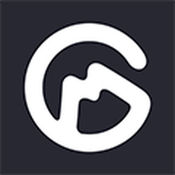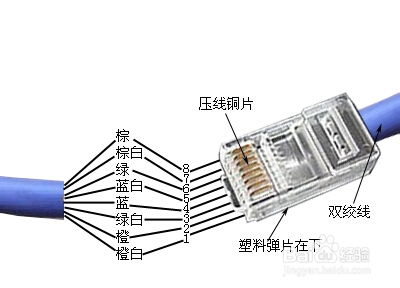宽带线连接全图解教程
宽带线怎么接图解

在现代生活中,宽带网络已经成为我们日常生活不可或缺的一部分。无论是工作、学习还是娱乐,稳定的网络连接都是至关重要的。然而,对于许多用户来说,宽带线的连接可能仍然是一个难题。本文将通过详细的图解步骤,帮助大家全面了解如何正确连接宽带线,让网络连接更加顺畅。

一、准备工作
在开始连接宽带线之前,我们需要确保所有所需的工具和材料都已准备齐全。这些工具和材料通常包括:

宽带路由器或调制解调器(Modem)

网线(RJ45接头)
电脑或其他需要连接网络的设备
螺丝刀(如果需要安装设备)
电源插座
二、连接步骤
第一步:确认设备接口
首先,我们需要确认宽带路由器或调制解调器的接口类型。大多数现代设备都使用RJ45接口,这是一种标准化的网络接口,用于连接网线。
1. 查看设备背面:宽带路由器或调制解调器的背面通常会有多个接口,包括电源接口、网线接口(LAN口和WAN口)、电话线接口(如果有的话)等。
2. 识别WAN口和LAN口:WAN口(广域网接口)通常用于连接外部的宽带网络,如光纤或ADSL线路。LAN口(局域网接口)则用于连接内部的局域网设备,如电脑、打印机等。
第二步:连接宽带路由器或调制解调器
接下来,我们将按照以下步骤连接宽带路由器或调制解调器:
1. 连接电源线:将宽带路由器或调制解调器的电源线插入设备的电源接口,并连接到电源插座上。
2. 连接WAN口:使用网线将宽带线路(如光纤或ADSL线路)连接到宽带路由器或调制解调器的WAN口上。请注意,不同类型的宽带线路可能需要使用不同的连接器或适配器。
3. 打开电源:按下宽带路由器或调制解调器的电源开关,等待设备启动。通常,设备上的指示灯会亮起,表示设备正在运行。
第三步:连接局域网设备
在宽带路由器或调制解调器启动并稳定运行后,我们可以开始连接局域网设备了。
1. 准备网线:确保你有一条足够长的网线,用于连接电脑或其他设备到宽带路由器或调制解调器的LAN口上。
2. 连接LAN口:将网线的一端插入电脑的网卡接口(或USB网卡接口),另一端插入宽带路由器或调制解调器的任意一个LAN口上。
3. 检查连接:等待几秒钟,确保网线连接牢固。然后,你可以查看电脑的网络连接状态,确认是否已连接到宽带网络。
第四步:配置网络设置
在某些情况下,你可能需要配置网络设置以确保设备能够正确连接到宽带网络。这通常包括设置IP地址、子网掩码、网关和DNS服务器等参数。
1. 打开网络设置:在电脑上,打开网络设置界面。这通常可以通过控制面板、设置应用程序或网络图标来完成。
2. 选择连接方式:根据你的宽带类型(如光纤、ADSL等),选择相应的连接方式。
3. 输入宽带账号和密码:如果你的宽带服务需要认证,你需要输入宽带账号和密码。这些信息通常会在你申请宽带服务时提供给你。
4. 配置IP地址和DNS:根据你的网络需求,配置IP地址、子网掩码、网关和DNS服务器等参数。如果你不确定这些参数的值,可以联系你的宽带服务提供商以获取帮助。
5. 保存设置:在配置完成后,保存设置并重新启动电脑以确保更改生效。
第五步:测试网络连接
最后,我们需要测试网络连接以确保一切正常运行。
1. 打开浏览器:在电脑上,打开一个浏览器窗口。
2. 访问网站:尝试访问一个你熟悉的网站,如百度、谷歌等。如果网站能够正常加载并显示内容,说明你的网络连接已经成功建立。
3. 检查速度:你还可以使用网络测速工具来检查你的宽带速度是否符合预期。这些工具通常会提供下载速度、上传速度和延迟等关键指标。
三、常见问题与解决方法
在连接宽带线的过程中,你可能会遇到一些常见问题。以下是一些常见的解决方法:
1. 无法连接到宽带网络:
检查宽带线路是否连接正确,确保没有松动或损坏。
检查宽带路由器或调制解调器是否已正确启动并运行。
检查电脑的网络设置是否正确,包括IP地址、子网掩码、网关和DNS服务器等参数。
重启宽带路由器或调制解调器以及电脑,尝试重新建立连接。
2. 网络速度慢:
检查是否有其他设备在占用大量带宽,如视频流、下载等。
检查宽带服务提供商是否有限速策略或带宽限制。
尝试更换网线或使用更高质量的网线以提高传输速度。
优化网络设置,如调整DNS服务器或使用网络加速软件。
3. 网络不稳定:
检查宽带线路是否存在干扰或损坏,如电磁干扰、线路老化等。
检查宽带路由器或调制解调器是否过热或存在其他故障。
尝试更换无线信道以减少无线干扰。
更新宽带路由器或调制解调器的驱动程序以修复潜在的漏洞或错误。
四、总结
通过以上步骤,你应该能够成功连接宽带线并建立稳定的网络连接。请记住,在连接过程中要保持耐心和细心,确保每个步骤都正确无误。如果遇到问题,可以参考本文提供的常见解决方法或联系宽带服务提供商以获取帮助。希望这篇文章能对你有所帮助!
- 上一篇: 创意手作:端午节彩色布艺香包DIY教程
- 下一篇: 轻松学会:个人手写正规收款收据与收条的技巧
-
 【详细图解】轻松搞定TP-Link无线路由器设置教程资讯攻略10-30
【详细图解】轻松搞定TP-Link无线路由器设置教程资讯攻略10-30 -
 平结编织步骤全解析,一看即会的图解教程资讯攻略11-16
平结编织步骤全解析,一看即会的图解教程资讯攻略11-16 -
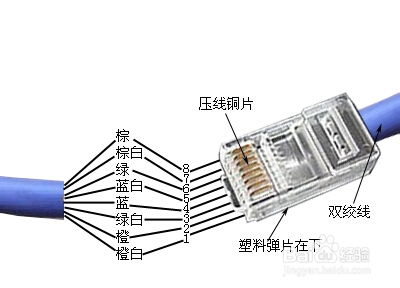 网线接法全攻略:一看就懂的图解教程资讯攻略12-04
网线接法全攻略:一看就懂的图解教程资讯攻略12-04 -
 TP-Link无线路由器设置与使用教程资讯攻略10-30
TP-Link无线路由器设置与使用教程资讯攻略10-30 -
 钩针编织围巾教程图解怎么看?资讯攻略10-30
钩针编织围巾教程图解怎么看?资讯攻略10-30 -
 如何设置TP-LINK路由器?详细步骤教程资讯攻略11-01
如何设置TP-LINK路由器?详细步骤教程资讯攻略11-01